Đáp án tin học 4 Kết nối bài 9 Hiệu ứng chuyển trang
Đáp án bài 9 Hiệu ứng chuyển trang. Bài giải được trình bày ngắn gọn, chính xác giúp các em học tin học 4 kết nối tri thức dễ dàng. Từ đó, hiểu bài và vận dụng vào các bài tập khác. Đáp án chuẩn chỉnh, rõ ý, dễ tiếp thu. Kéo xuống dưới để xem chi tiết
Nếu chưa hiểu - hãy xem: => Lời giải chi tiết ở đây
BÀI 9. HIỆU ỨNG CHUYỂN TRANG
KHỞI ĐỘNG
Khi thầy cô giáo trình chiếu bài học, đôi khi em thấy các trang chiếu được xuất hiện một cách ấn tượng và hấp dẫn. Làm thế nào để được như vậy nhỉ?
Đáp án chuẩn:
Thầy cô sử dụng hiệu ứng chuyển trang.
1. TẠO HIỆU ỨNG CHUYỂN TRANG
Em hãy quan sát thầy cô trình chiếu và nhận xét về cách chuyển tiếp giữa các trang chiếu.
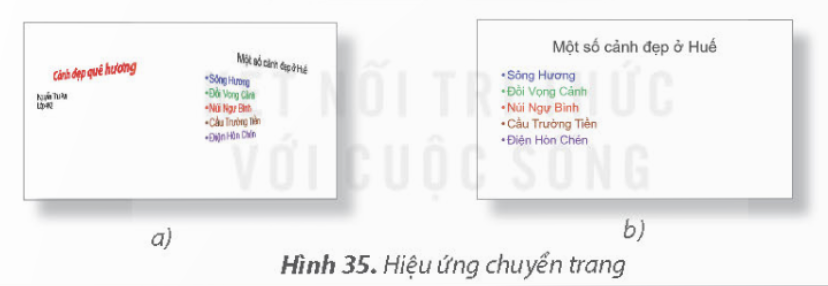
Đáp án chuẩn:
Cách chuyển tiếp giữa các trang chiếu hấp dẫn, sinh động.
Câu hỏi: Mỗi phát biểu dưới đây đúng hay sai?
a) Mỗi trang chiếu có thể có nhiều kiểu hiệu ứng chuyển trang.
b) Trong một bài trình chiếu có thể có nhiều hiệu ứng chuyển trang khác nhau.
c) Hiệu ứng chuyển trang giúp cho bài thuyết trình sinh động và hấp dẫn hơn.
Đáp án chuẩn:
a) Sai.
b) Đúng.
c) Đúng.
2. THỰC HÀNH TẠO HIỆU ỨNG CHUYỂN TRANG
Câu hỏi: Hãy mở tệp Canh dep que huong đã lưu ở Bai 8 và thêm các hiệu ứng chuyển trang theo những yêu cầu sau và lưu lại tệp trình chiếu.

Đáp án chuẩn:
Bước 1: Khởi động phần mềm trình chiếu.
Bước 2: Chọn tệp Canh dep que huong trong thư mục tên của em.
Bước 3: Chọn hiệu ứng chuyển trang
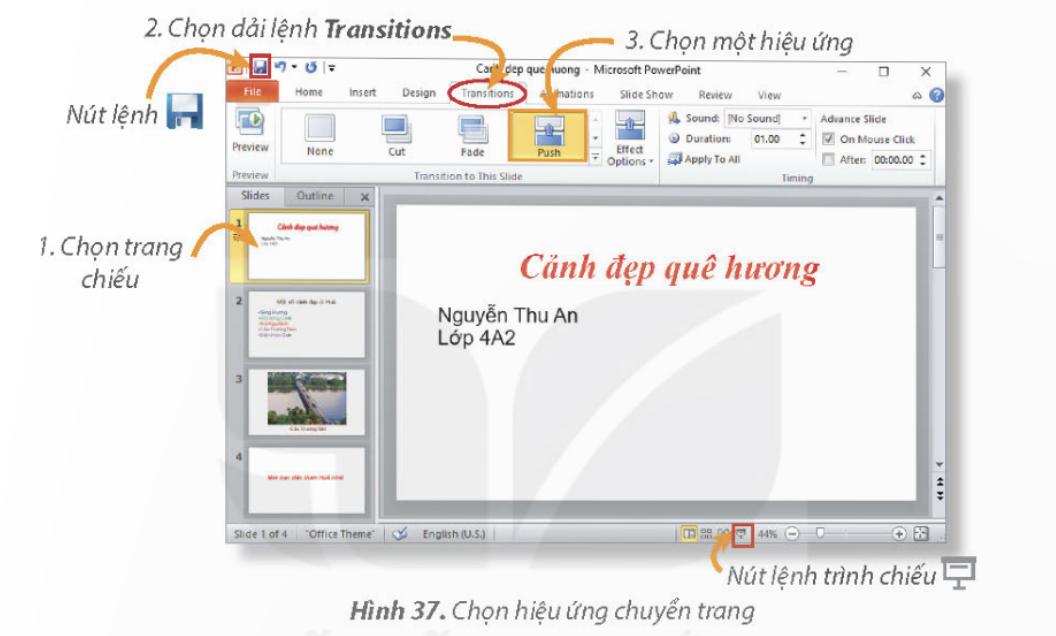
Bước 4: Nhấn phím F5 để trình chiếu và xem các hiệu ứng chuyển trang.
Bước 5: Nháy chuột vào nút lệnh  để lưu tệp.
để lưu tệp.
LUYỆN TẬP
Câu 1: Các nút lệnh của hiệu ứng chuyển trang nằm trên dải lệnh nào?
A. Design B. Animations C. Home D. Transitions
Đáp án chuẩn:
D. Transitions
Câu 2: Em hãy thực hành các nhiệm vụ sau:
a) Tạo bốn trang chiếu theo gợi ý sau để giới thiệu Hồ Hoàn Kiếm:
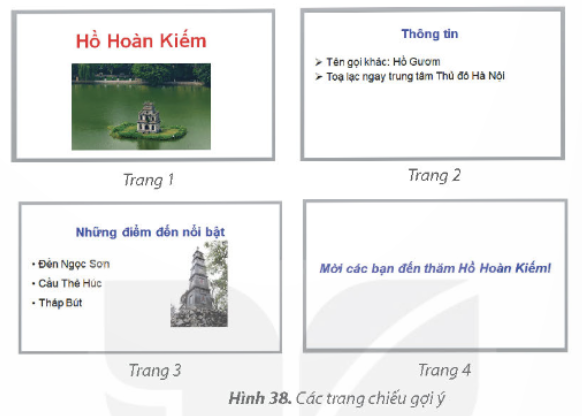
b) Tạo hiệu ứng cho các trang chiếu theo yêu cầu sau:
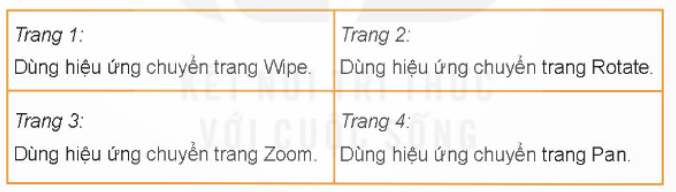
c) Lưu tệp với tên Ho Hoan Kiem vào thư mục tên của em đã tạo ở Bài 5.
Đáp án chuẩn:
a)

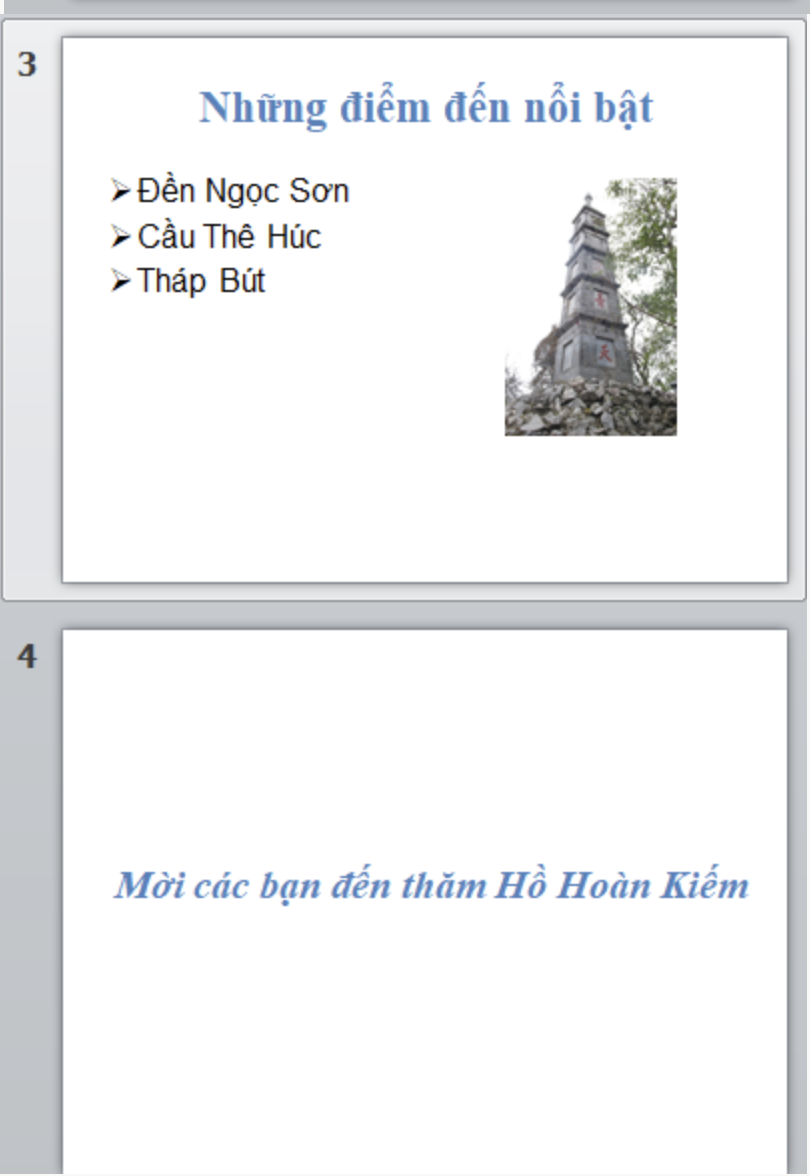
b) 
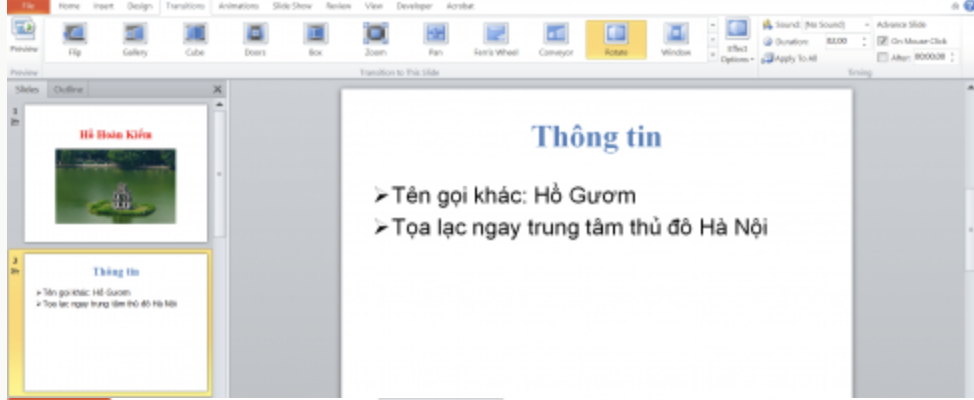
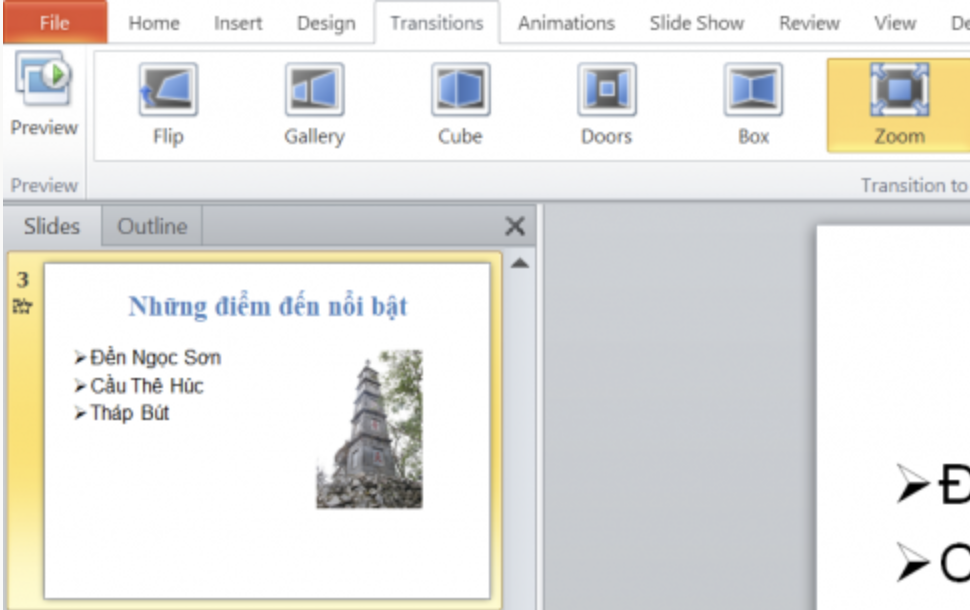

c) Nháy chuột vào nút lệnh  để lưu tệp
để lưu tệp
VẬN DỤNG
Câu 1: Mở lại tệp The thao em đã lưu ở phần Vận dụng Bài 8, rồi chọn hiệu ứng chuyển trang theo ý muốn và lưu lại tệp trình chiếu
Đáp án chuẩn:
Bước 1. Mở lại tệp The thao
Bước 2. Em vào hộp thoại Transition to this Slide của dải lệnh Transitions và chọn hiệu ứng theo ý muốn.
Bước 3. Lưu tệp
Câu 2: Em hãy tìm hiểu thêm về chức năng của nút lệnh  khi tạo hiệu ứng chuyển trang.
khi tạo hiệu ứng chuyển trang.
Đáp án chuẩn:
Nút lệnh Effect options giúp tùy chỉnh thời gian của hiệu ứng chuyển trang và chỉnh hướng xuất hiện.
Nếu chưa hiểu - hãy xem: => Lời giải chi tiết ở đây
Nội dung quan tâm khác
Thêm kiến thức môn học
Giải bài tập những môn khác
Giải sgk lớp 4 KNTT
Giải tiếng việt 4 KNTT
Tuyển tập văn mẫu lớp 4 KNTT
Giải tiếng việt 4 tập 1 KNTT
Giải tiếng việt 4 tập 2 KNTT
Giải toán 4 KNTT
Giải toán 4 tập 1 KNTT
Giải toán 4 tập 2 KNTT
Giải đạo đức 4 KNTT
Giải lịch sử và địa lí 4 KNTT
Giải khoa học 4 KNTT
Giải công nghệ 4 KNTT
Giải tin học 4 KNTT
Giải âm nhạc 4 KNTT
Giải mĩ thuật 4 KNTT
Giải HĐTN 4 KNTT
Giải sgk lớp 4 CTST
Giải tiếng việt 4 CTST
Giải tiếng việt 4 tập 1 CTST
Giải tiếng việt 4 tập 2 CTST
Tuyển tập văn mẫu lớp 4 CTST
Giải toán 4 CTST
Giải toán 4 tập 1 CTST
Giải toán 4 tập 2 CTST
Giải đạo đức 4 CTST
Giải khoa học 4 CTST
Giải lịch sử và địa lí 4 CTST
Giải công nghệ 4 CTST
Giải tin học 4 CTST
Giải âm nhạc 4 CTST
Giải mĩ thuật 4 CTST bản 1
Giải mĩ thuật 4 CTST bản 2
Giải HĐTN 4 CTST bản 1
Giải HĐTN 4 CTST bản 2

Bình luận